Cách lấy TSR log trên iDRAC9 trong WebUI.
Hướng dẫn sử dụng giao diện WebUI để thực hiện các bước lấy TSR log trên iDRAC9 với các Server PowerEdge Gen 14 của Dell.
Yêu cầu
- Bạn đã đăng nhập thành công vào giao diện quản lý của iDRAC9.
- Lifecycle đang không được sử dụng tức đang không thực hiện một tác vụ nào đó. Nếu không, phải chờ tác vụ đó hoàn thành, hoặc hủy.
Lưu ý: File TSR log sau khi đã được xuất ra hoàn thành, vui lòng lưu giữ lại tức chọn Save/Lưu khi trình duyệt hiện hộp thoại tải file.
Các bước thực hiện
-
Tại giao diện chính của iDRAC9, vào menu Maintenance và chuyển đến tab SupportAssist.
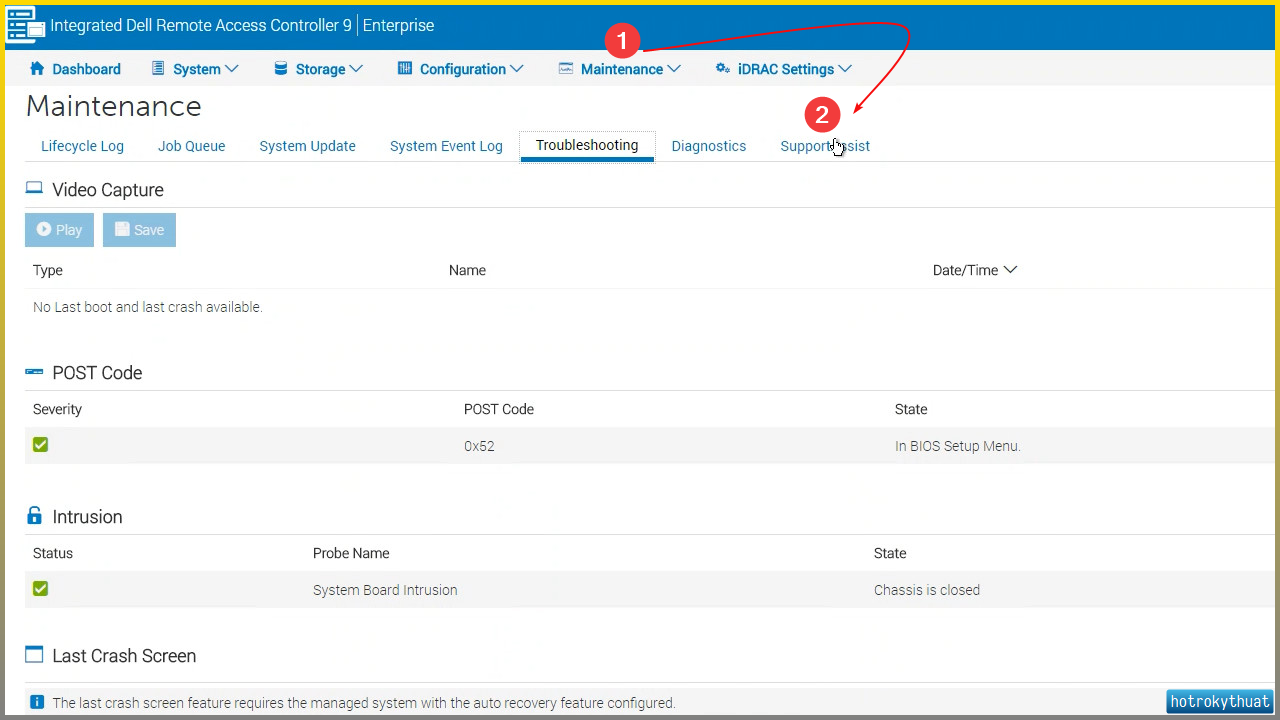
-
Hộp thoại SupportAssist Registration có thể hiện ra, bạn chọn Cancel rồi Cancel Registration để đóng.
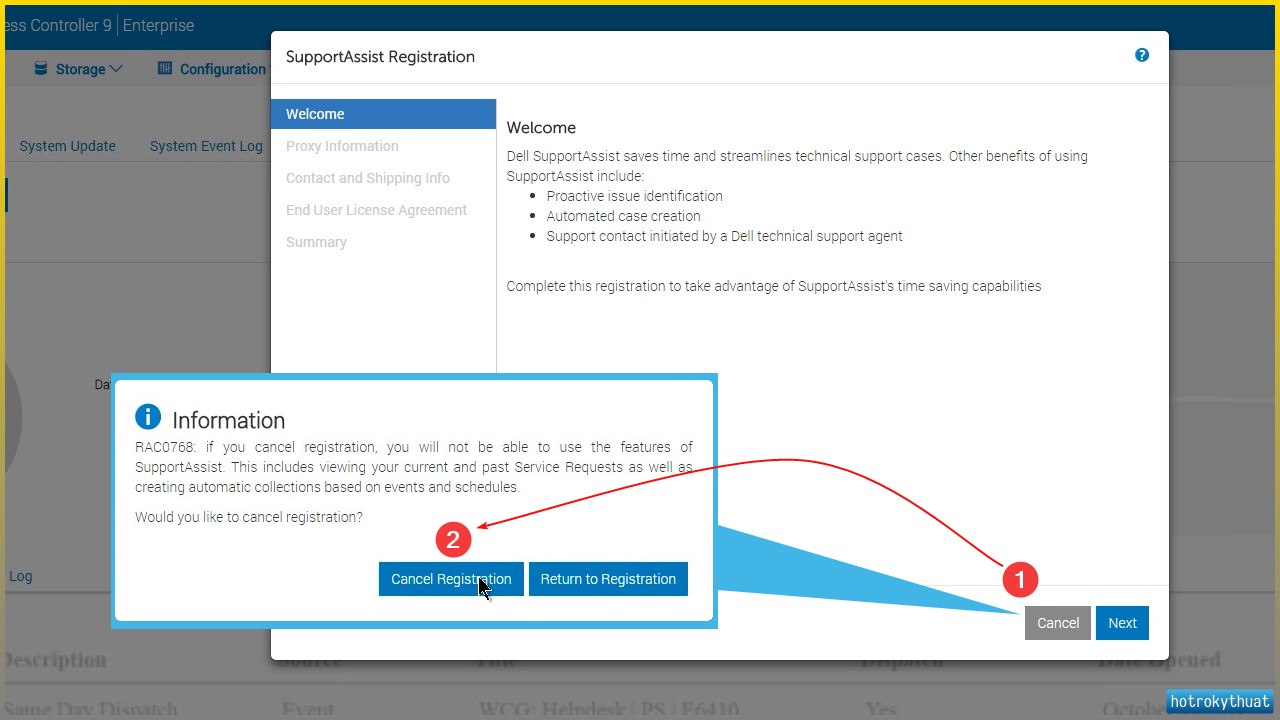
-
Bấm vào Start a Collection. Chỉ định các mục tương ứng cần lấy thông tin/log ở hộp thoại SupportAssist Collection. Tương tự như trên iDRAC8, chúng ta có một số mục như:
- System Infomation: mặc định.
- Storage Logs: cần thiết, đặc biệt với những trường hợp liên quan đến các thành phần lưu trữ.
- OS and Application Data: có thể thêm để kiểm tra các vấn đề liên quan đến hệ điều hành.
- Debug log: các thông tin khác bổ sung.
- Chỉ định nơi lưu trữ file log:
- Send Now: gửi gói log tới hệ thống của Dell để phục vụ việc chuẩn đoán.
- Save Locally: lưu về máy. Khuyến nghị.
- Save to Network: chỉ định thư mục mạng để lưu trữ, SMB/CIFS hoặc NFS.
- Bấm Collect để bắt đầu.
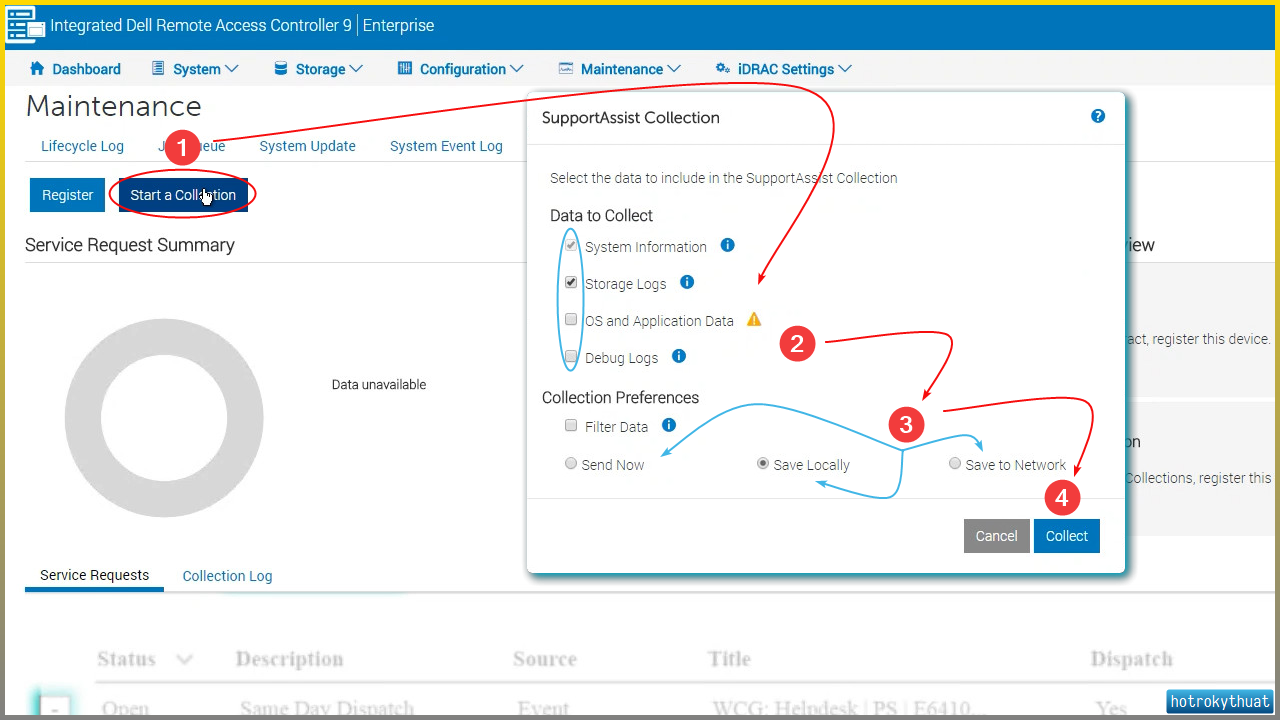
-
Quá trình thực hiện đang được tiến hành. Phần trăm tiến trình được hiển thị trực quan:
- Thời gian hoàn thành phụ thuộc vào các thành phần cần lấy và cấu hình hay các thành phần của máy.
- Có thể 7 đến 10 phút hoặc hơn.
- Có thể vào Job Queue để xem hàng đợi các công việc đang được xử lý.
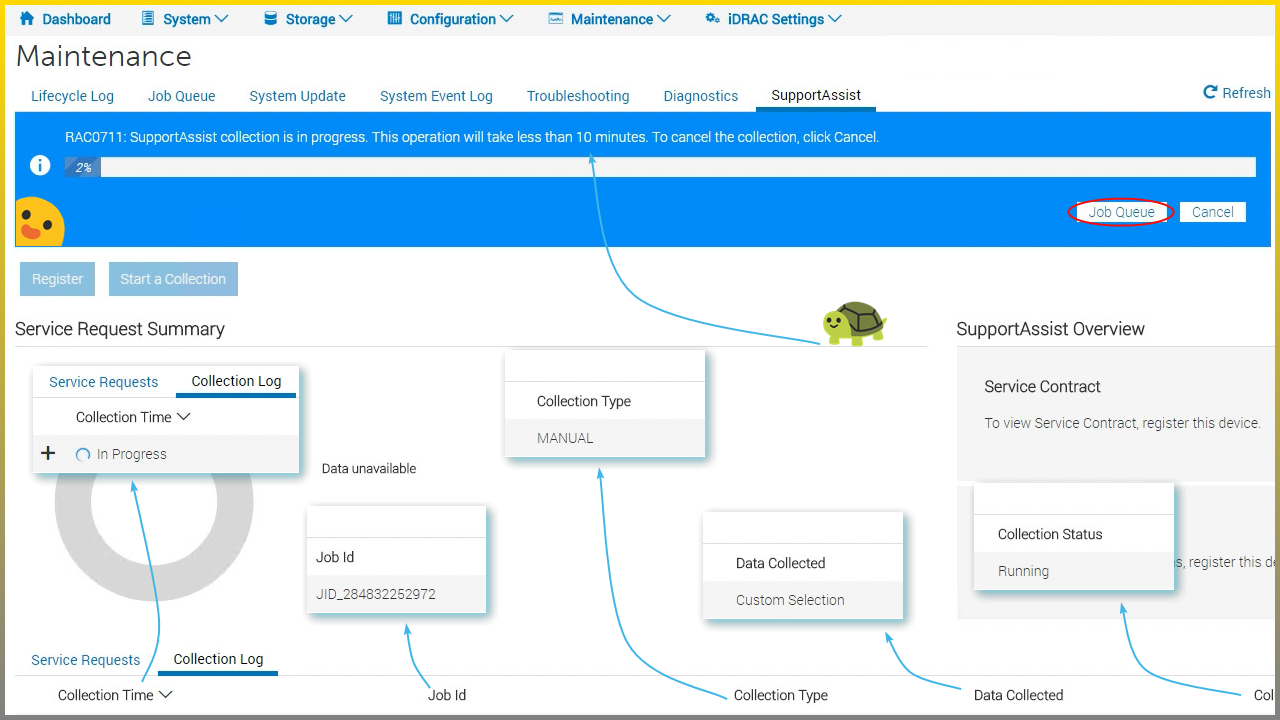
-
Chương trình thông báo hoàn thành.
- Bấm OK để hoàn thành.
- Chọn Save khi được hỏi để lưu file zip đã được xuất ra.
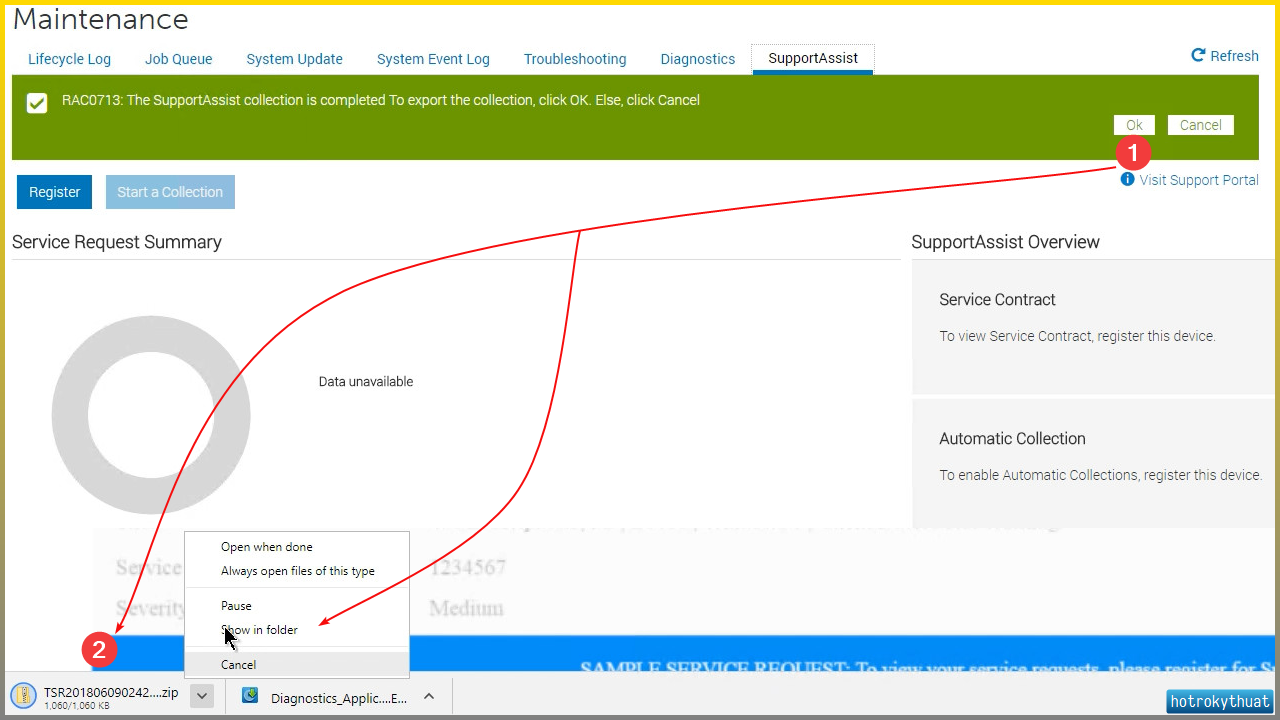
-
Hoàn thành. Bạn copy/gửi file TSR log đã xuất ra cho bộ phận hỗ trợ.
- Tên file: TSR năm tháng ngày giờ _ số service tag.zip
Kết
Bài viết đã hướng dẫn các bước thực hiện để lấy log TSR trên iDRAC9. Hi vọng nội dung hữu ích với bạn!
Để lại bình luận